Всех радостно приветствую во свете нашего портала WiFiGiD 
Ну а если Apple что-то успела внезапно поменять на своих iPhone, просто напишите об этом в комментариях, и мы будем искать новый вариант смены пароля.
Как изменить код-пароль
Начнем именно с код-пароля, который применяется для разблокировки телефона или подтверждения каких-то небезопасных действий, так как для смены того же пароля Apple ID все равно нужно будет знать текущий код-пароль. С этим здесь все относительно просто:
- Переходим в «Настройки».
- Находим пункт «FaceID и код-пароль» (на старых версиях назывался TouchID и код-пароль).
- Чтобы попасть в это меню, нужно будет подтвердить действие (через FaceID или тем же кодом-паролем).
- Нажимаем на «Сменить код-пароль» и задаем новый код-пароль. Все!
Как изменить пароль Apple ID
А теперь переходим к варианту с паролем от Apple ID, и так как он хранится не на телефоне, у нас развязываются руки и появляется несколько рабочих способов.
Способ 1 – На телефоне
Самый простой способом изменить пароль на телефоне – использовать для этого сам телефон
- Открываем «Настройки».
- Нажимаем по своему имени (где мы обычно переходим в настройки профиля).
- Выбираем пункт «Пароль и безопасность».
- И уже здесь жмем по «Изменить пароль».
- Для входа в изменения нас спросят текущий код-пароль или пароль от Apple ID, а уже после предложат ввести новый пароль от Apple ID и подтвердить его. После этого пароль изменен.
Способ 2 – На сайте
Изменить пароль к учетной записи можно и через сайт:
- Переходим на сайт Apple ID и входим в свой аккаунт.
- Как только откроется аккаунт, в левом меню выбираем раздел «Вход в учетную запись и безопасность», а справа «Пароль».
- Вводим текущий пароль, новый пароль, подтверждение нового пароля и нажимаем на кнопку «Изменить пароль» – пароль изменен.
Про другие способы
Оставляю эти способы как идеи без описания, если вдруг будет полезным – делаем.
- Можно поменять пароль с любого привязанного к вашему Apple ID устройству: макбук, iPad, iWatch.
- Если ваши аккаунты входят в семейную группу, можно через настройки семейной группы менять пароль на детский аккаунт.


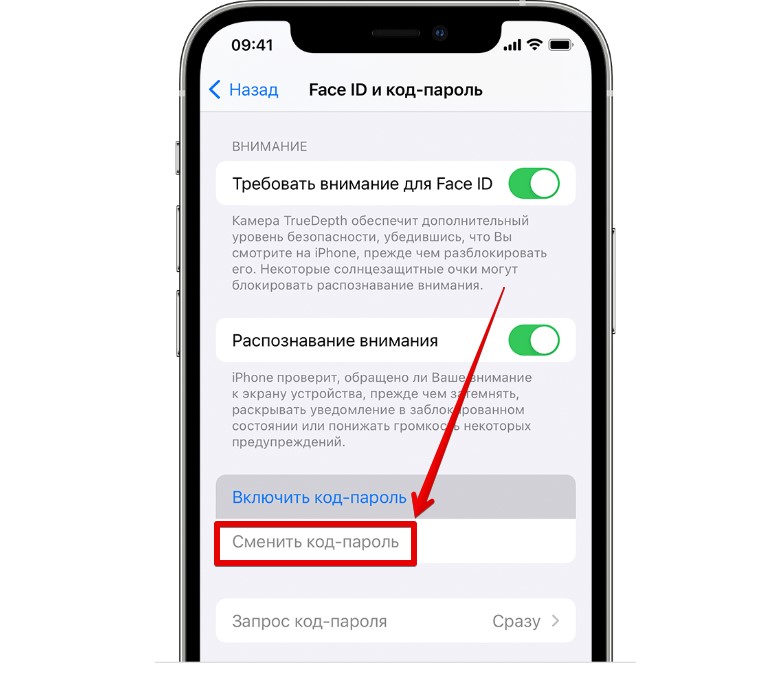
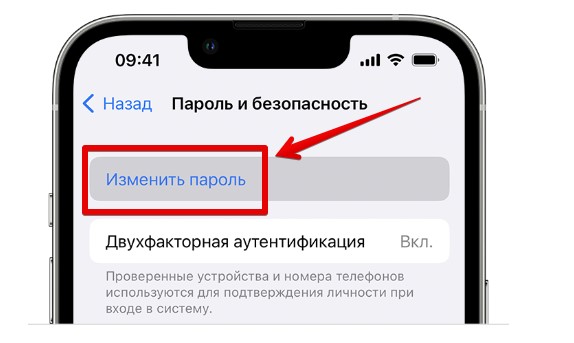
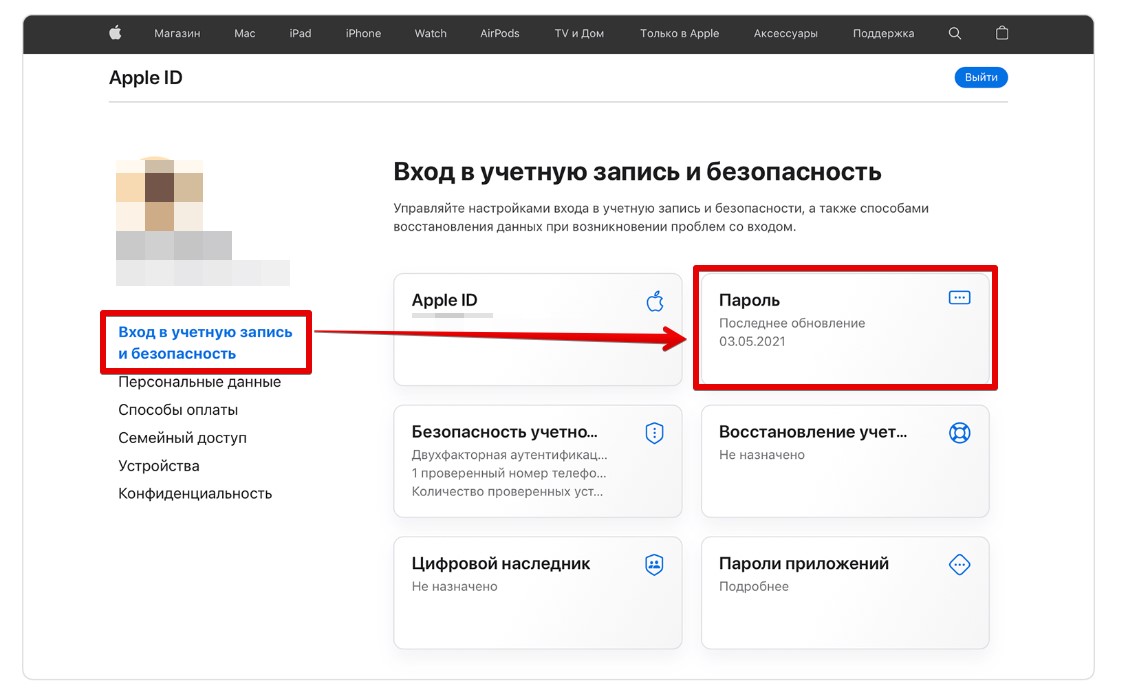





Спасибо!!! Пароль поменялся
а если я не знаю пароля от этого телефона а он меня спрашивает, как мне тогда все это поменять? телефон если что не мой
Отличная инструкция, все по делу, без воды

